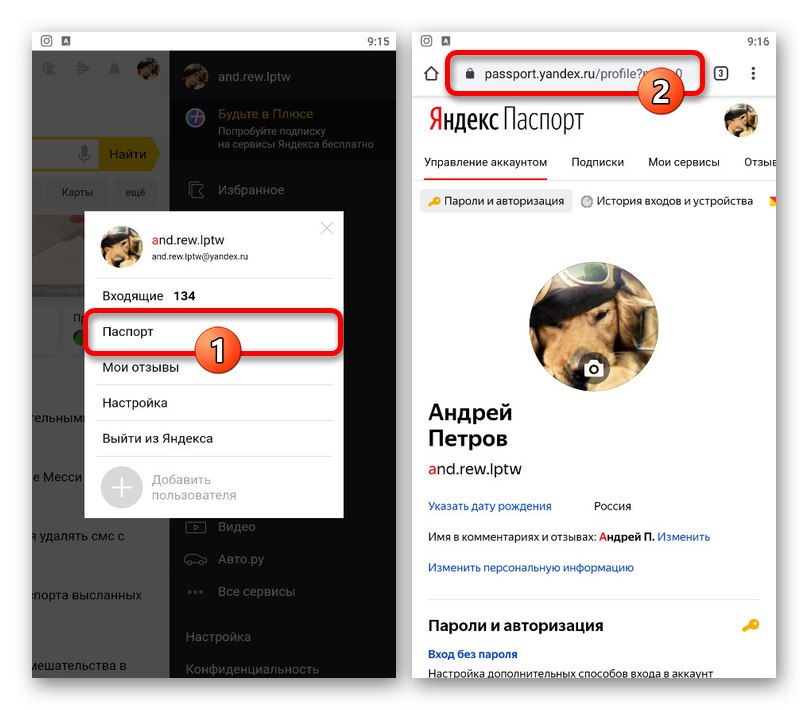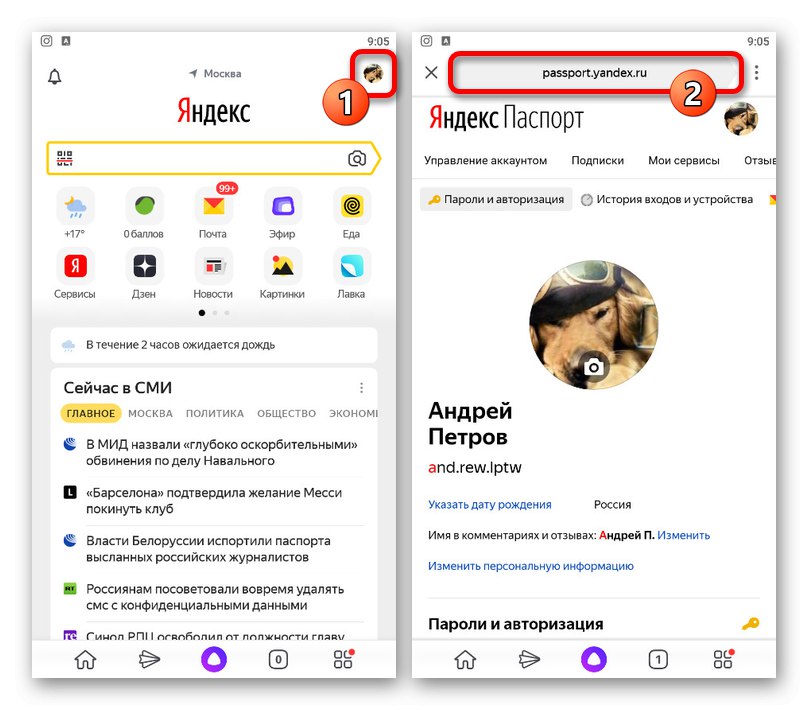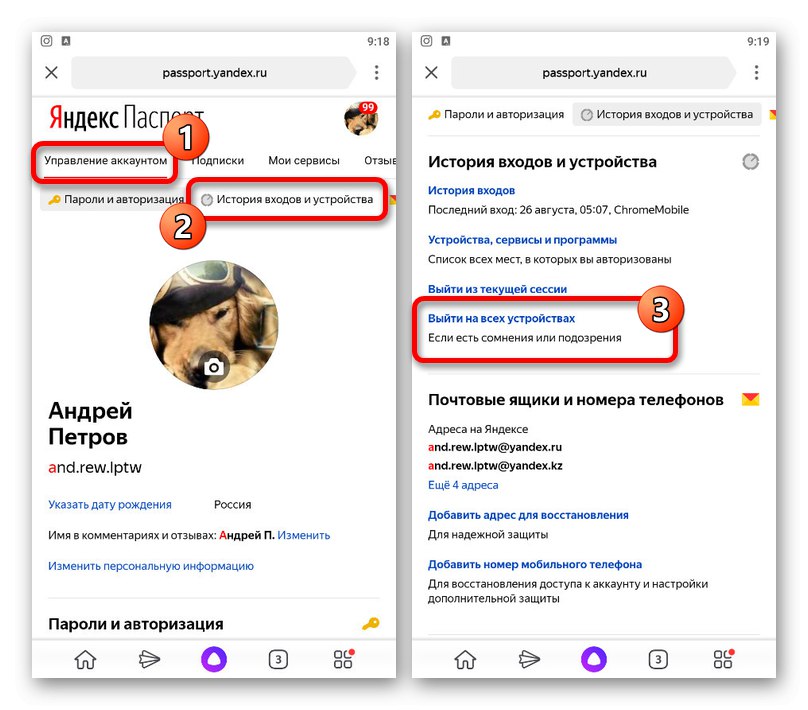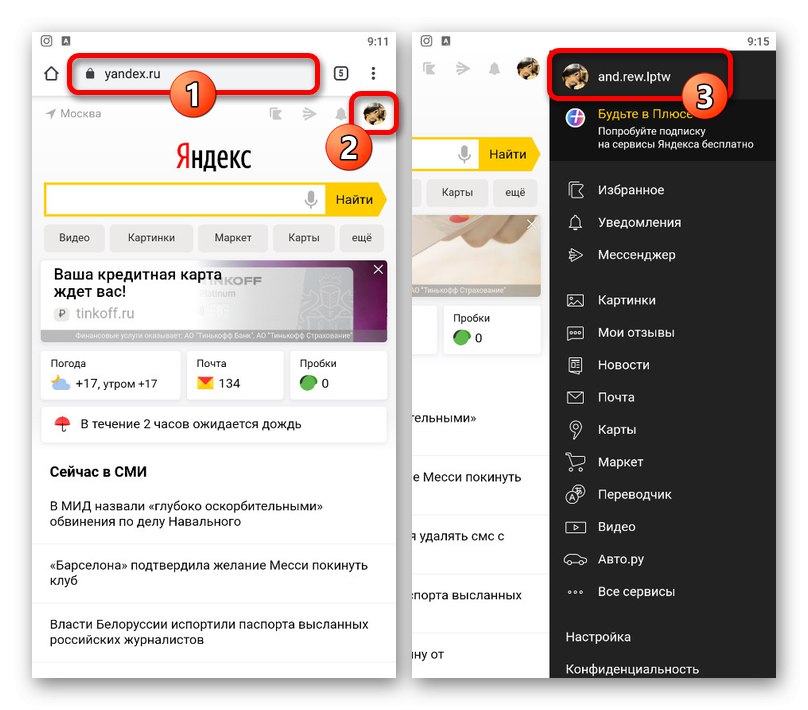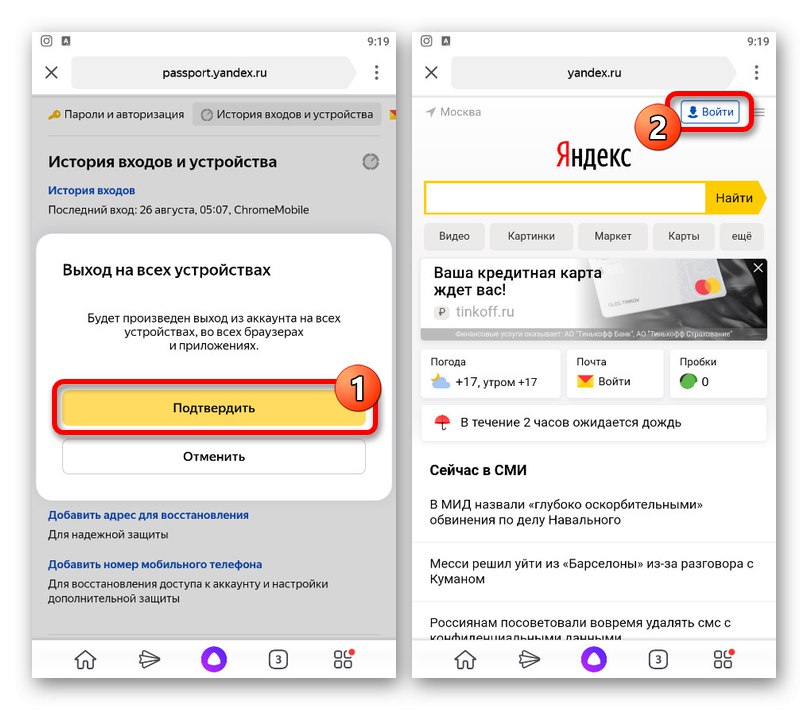Опција 1: Веб локација
Да бисте осигурали максималну сигурност свог Иандек налога након употребе на неколико различитих уређаја, можете се одмах одјавити. Посебно у ове сврхе, у подешавањима пасоша рачуна налази се посебан одељак доступан на званичној веб страници дотичне компаније.
Идите на почетну страницу Иандек-а
- Користите горњу везу да бисте отишли на почетну страницу Иандек-а и кликните левим тастером миша на фотографију вашег профила у горњем десном углу. Отворите одељак кроз искачући прозор "Пасош".
- У одељку за подешавања налога пређите на картицу „Управљање рачуном“ и помоћу доње плоче пређите на блок „Историја улаза и уређаја“... Ако желите, можете и да померите страницу ручно.
- Леви клик на везу „Одјави се на свим уређајима“ у наведеном пододељку да се настави.
- Помоћу искачућег прозора потврдите ову радњу кликом на одговарајуће дугме. Ако успете, одмах након овога мораћете да се одјавите са налога на свим уређајима, укључујући и тренутну сесију.
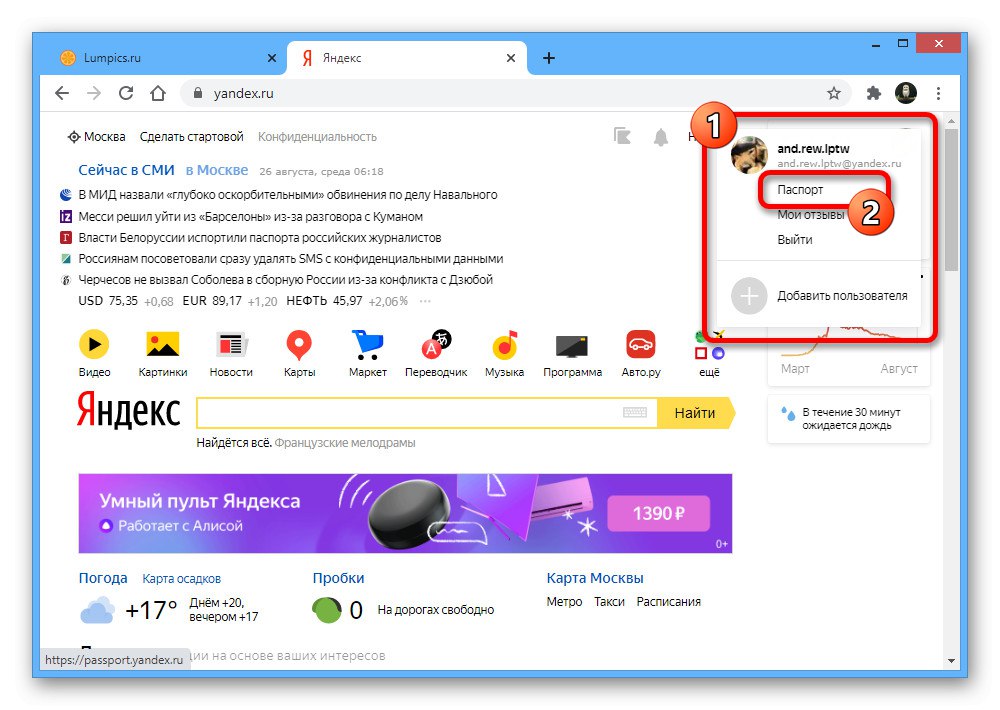
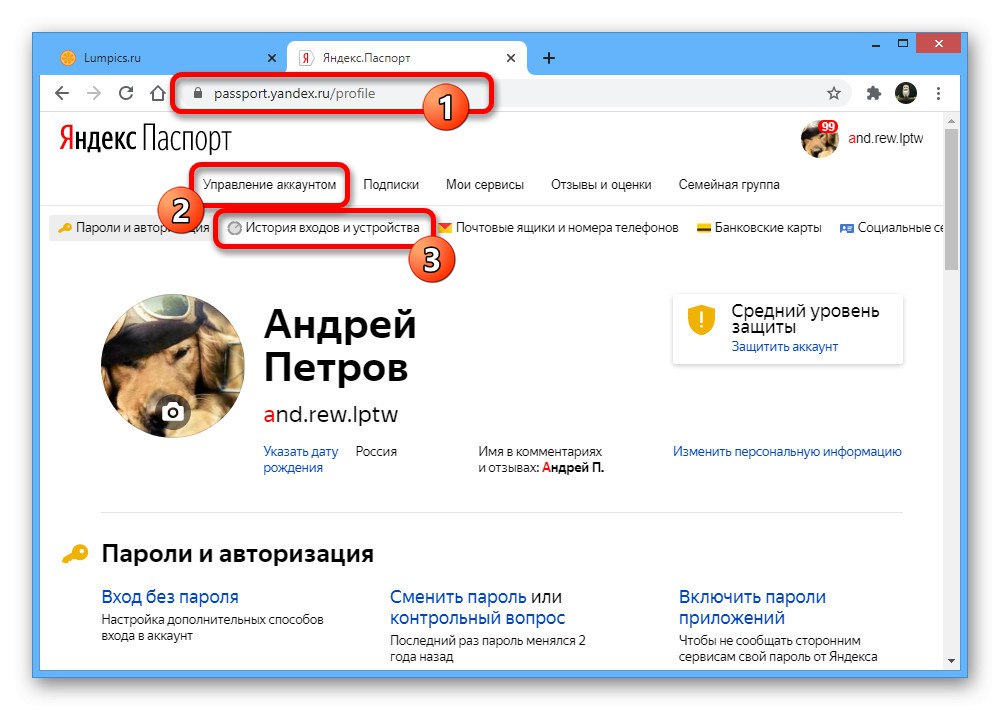
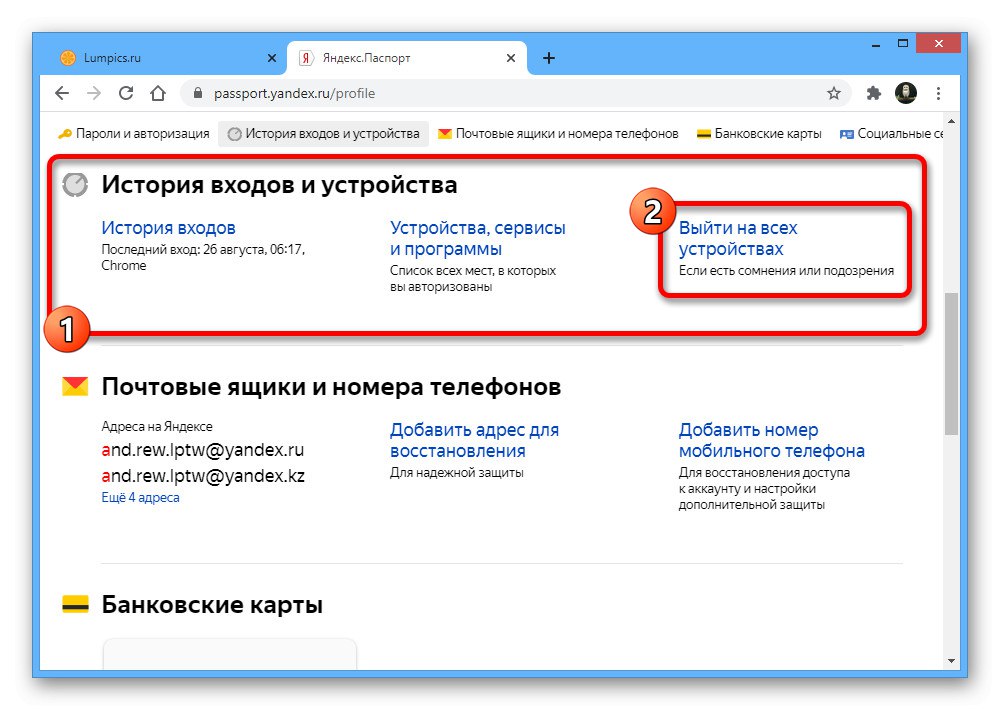
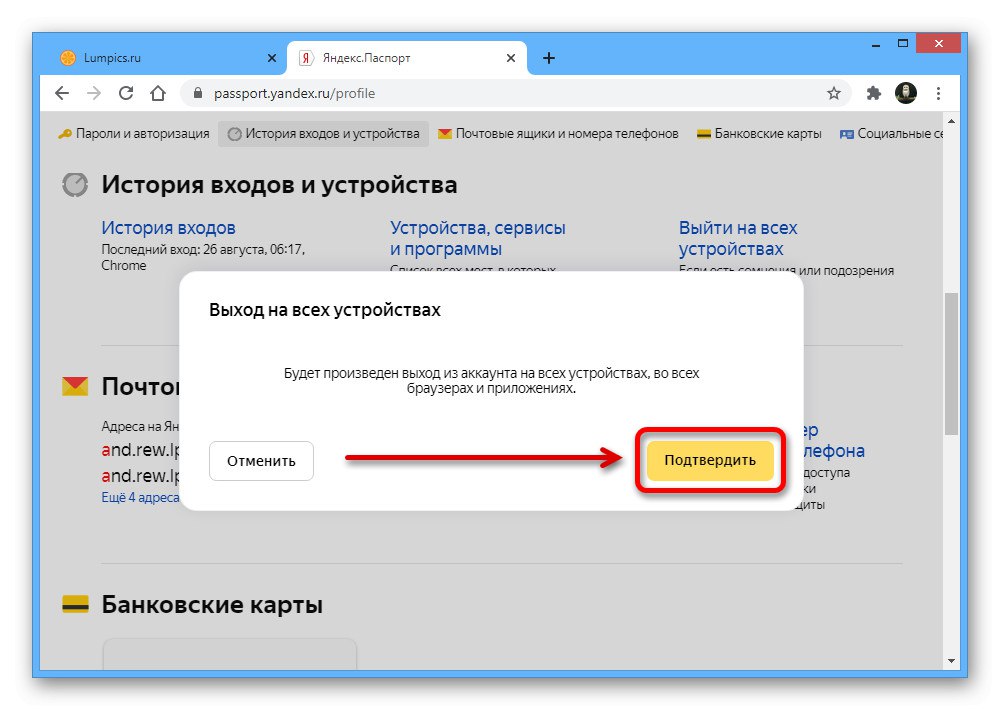
Имајте на уму да било која подружница услуге Иандек користи јединствени рачун повезан са параметрима пасоша. Из тог разлога, кораци описани у упутствима довешће до изласка не само из претраге, већ и из поште, новчаника, музике и других одељака, укључујући мобилне апликације.
Опција 2: Мобилна верзија
Ако више волите да користите Иандек на паметном телефону, и у овом случају можете да се одјавите са налога на свим уређајима. Истовремено, и почетна страница веб странице и званична мобилна апликација, комбинујући све постојеће услуге повезане са једним налогом, подједнако су погодне за спровођење задатка.
Идите на почетну страницу Иандек-а
- Да бисте отворили одељак са основним подешавањима профила на веб локацији, пре свега додирните своју фотографију у горњем десном углу екрана и на листи која се појави додирните блок за пријављивање.
![Отварање главног менија на веб локацији Иандек у мобилном прегледачу]()
У искачућем прозору изаберите одељак "Пасош" и сачекајте да се нова страница учита. Овде ћете пронаћи параметре који су потпуно идентични пуној верзији.
- Ако желите, можете да користите и засебну Иандек апликацију која пружа погоднији интерфејс, али нема разлике у погледу подешавања. Да бисте у овом случају прешли на пасош, биће довољно само додирнути фотографију профила у углу екрана.
- Једном на страници Иандек.Пасспорт, идите на картицу „Управљање рачуном“ и помоћу доњег панела померите се кроз одељак до блока „Историја улаза и уређаја“.
- Користите дугме „Одјави се на свим уређајима“ у назначеном пододелку и потврдите радњу кроз искачући прозор. Ако је све урађено исправно, резултат ће бити аутоматско одјављивање са рачуна, укључујући и на тренутно коришћеном паметном телефону.
![Потврда одјаве са свих уређаја у подешавањима Иандек-а на телефону]()
Одвојено, вреди напоменути да на паметном телефону пасошу можете приступити не само из прегледача или апликације Иандек, већ и кроз неке друге програме ове компаније.